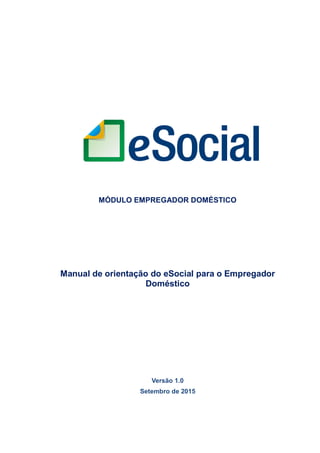
Manual Empregador Doméstico eSocial
- 1. MÓDULO EMPREGADOR DOMÉSTICO Manual de orientação do eSocial para o Empregador Doméstico Versão 1.0 Setembro de 2015
- 2. Manual do Empregador Doméstico – Versão 1.0 1 SUMÁRIO INTRODUÇÃO....................................................................................................................... 2 CONSULTA QUALIFICAÇÃO CADASTRAL DO EMPREGADO (CPF x NIS) ........................ 3 FLUXOGRAMA GERAL......................................................................................................... 4 COMO NAVEGAR NO ESOCIAL........................................................................................... 5 1 - ACESSO........................................................................................................................... 7 1.1 Código de Acesso ........................................................................................................ 7 1.2 Certificado Digital......................................................................................................... 8 2 – CADASTRAR EMPREGADOR ........................................................................................ 9 2.1 Alteração de Dados do Empregador........................................................................... 10 2.2 Substituição de titularidade do empregador ............................................................... 10 3 – CADASTRAR/ADMITIR EMPREGADO ......................................................................... 11 3.1 Identificação............................................................................................................... 12 3.2 Dados Pessoais ......................................................................................................... 13 3.3 Endereço de Residência ............................................................................................ 14 3.4 Dependentes.............................................................................................................. 15 3.5 Dados do Contrato..................................................................................................... 15 3.6 Local de Trabalho....................................................................................................... 17 3.7 Jornada de Trabalho .................................................................................................. 17 3.8 Consulta / Alteração de dados cadastrais e contratuais do Trabalhador..................... 21 3.9 Visualizar movimentações trabalhistas....................................................................... 23 3.10 Exclusão de Trabalhador.......................................................................................... 24 4 – FOLHA/RECEBIMENTOS E PAGAMENTOS (versão futura do sistema)....................... 25 5 – FECHAMENTO DO MÊS (versão futura do sistema)..................................................... 26 6 – AFASTAMENTOS .......................................................................................................... 27 6.1 Doenças, licenças, outros (início, alteração, término) ................................................ 27 6.1.1 Acidente/Doença do Trabalho:............................................................................. 28 6.1.2 Alteração de afastamentos: ................................................................................. 29 6.1.3 Retorno de afastamentos .................................................................................... 29 6.1.4 Exclusão de afastamentos .................................................................................. 30 6.2 Férias......................................................................................................................... 30 6.2.1 Aviso de Férias.................................................................................................... 31 6.2.2 Registrar Saída de Férias.................................................................................... 33 6.2.3 Impressão de Recibos de Férias ......................................................................... 33 6.2.4 Registrar Retorno de Férias: ............................................................................... 33 6.2.5 Alteração de férias............................................................................................... 33 6.2.6 Exclusão de férias............................................................................................... 34 7 – CAT – Comunicação de Acidente de Trabalho ............................................................... 35 8 – AVISO PRÉVIO (versão futura do sistema).................................................................... 36 9 – DEMISSÃO (versão futura do sistema).......................................................................... 37 10 – MODELOS DE DOCUMENTOS................................................................................... 38
- 3. Manual do Empregador Doméstico – Versão 1.0 2 INTRODUÇÃO A Emenda Constitucional nº 72/2013 alterou a redação do parágrafo único do art. 7º da Constituição Federal para estender aos trabalhadores domésticos direitos trabalhistas antes afetos apenas aos trabalhadores urbanos e rurais. Outros direitos foram regulamentados através da Lei Complementar nº 150/2015. Destacamos as principais conquistas para o trabalhador doméstico: Indenização em caso de despedida sem justa causa; Seguro-desemprego; FGTS; Adicional noturno; Salário-família Auxílio-creche e pré-escola; Seguro contra acidentes de trabalho; Salário mínimo; Décimo terceiro salário; Jornada de trabalho de oito horas diárias e quarenta e quatro horas semanais; Repouso semanal remunerado, preferencialmente aos domingos; Hora-extra de, no mínimo, 50% superior ao valor da hora normal; Férias anuais com acréscimo de, pelo menos, um terço a mais do que o salário normal; Licença-maternidade de 120 dias; Licença-paternidade, nos termos da lei; Aviso prévio; Aposentadoria e integração à Previdência Social; Reconhecimento das convenções e acordos coletivos de trabalho; Proibição de contratação de menores de 18 anos; Outros. Para facilitar o cumprimento das novas obrigações criadas, a Lei Complementar nº 150/2015 determinou a implantação do Simples Doméstico, que define um regime unificado para pagamento de todos os tributos e demais encargos, inclusive FGTS. Foi prevista também a criação de um sistema eletrônico, onde o empregador doméstico deverá informar as obrigações trabalhistas, previdenciárias, fiscais, de apuração de tributos e do FGTS. Esse sistema está disponível dentro do portal do eSocial – que possui um módulo específico para os empregadores domésticos – e pode ser acessado pelo endereço eletrônico www.esocial.gov.br. O módulo Doméstico faz parte do sistema eSocial, que futuramente abrangerá todas as pessoas jurídicas ou pessoas físicas que contratam trabalhadores. Portanto, esse módulo segue todas as premissas do Manual de Orientação do eSocial e seus anexos (Leiautes, Regras de Validação e Tabelas do eSocial), disponível em https://www.esocial.gov.br/Leiautes.aspx. O objetivo deste manual é orientar o empregador doméstico para a nova forma de cumprimento de suas obrigações, mediante a utilização do eSocial. Caso o empregador queira aprofundar-se em assuntos como interpretação de leis, quando deve ser aplicado determinado direito ou dever da relação de emprego, dentre outros, poderá consultar a legislação específica e a cartilha “Trabalho Doméstico: Direitos e Deveres” elaborada pelo Ministério do Trabalho e Emprego, disponível em http://portal.mte.gov.br/trab_domestico/imprima-a-cartilha/.
- 4. Manual do Empregador Doméstico – Versão 1.0 3 CONSULTA QUALIFICAÇÃO CADASTRAL DO EMPREGADO (CPF x NIS) A inclusão do trabalhador no sistema eSocial só ocorrerá se houver compatibilidade entre a base do Cadastro de Pessoa Física - CPF com a base do Número de Identificação Social - NIS. O NIS pode ser o Número de Inscrição na Previdência Social - NIT, no Programa de Integração Social - PIS, no Programa de Formação do Patrimônio do Servidor Público - PASEP, ou no Sistema Único de Saúde - SUS. Antes de realizar o cadastramento dos trabalhadores, o empregador poderá verificar se o CPF e o NIS estão aptos para serem utilizados no sistema. Está disponível na página inicial do eSocial (www.esocial.gov.br) o link “Consulta Qualificação Cadastral”, localizado no lado inferior esquerdo da tela (acesso direto: http://esocial.dataprev.gov.br/Esocial/pages/index.xhtml). Nesta tela, deverão ser informados nome, data de nascimento, número de CPF e NIS do trabalhador. Após a verificação cadastral, o aplicativo retornará o resultado para o usuário sobre a validação de cada campo informado com os dados constantes das bases CPF e CNIS, informando quais os campos estão com divergências. Nestes casos, o aplicativo apresentará as orientações para que se proceda a correção: - Divergências relativas ao CPF (situação "suspenso", "nulo" ou "cancelado", nome ou data de nascimento divergente) - o aplicativo apresentará a mensagem orientativa de onde deverá requisitar a alteração dos dados; - Divergências relativas ao NIS (CPF ou data de nascimento divergentes) - o usuário deverá estar atento, pois a orientação será dada de acordo com o ente responsável pelo cadastro do NIS (INSS, CAIXA ou BANCO DO BRASIL). As alterações cadastrais nas bases do CPF e NIS serão reconhecidas pelo eSocial em até sete (07) dias após o ajuste.
- 5. Manual do Empregador Doméstico – Versão 1.0 4 FLUXOGRAMA GERAL No Fluxograma Geral são exibidos todos os passos que o empregador doméstico deve realizar para conseguir gerenciar as informações de seus empregados, bem como gerar a guia de recolhimento dos tributos e do FGTS ao final do mês. O empregador precisará realizar seu cadastro e de seus empregados apenas uma vez, mas a folha de pagamento deverá ser feita mensalmente. Sempre que necessário, informações adicionais e alterações deverão ser inseridas no sistema, como afastamentos, férias e alterações de salários. O fluxograma indica a ordem de cadastramento no sistema. 1 - ACESSO 2 – CADASTRAR EMPREGADOR 3 – CADASTRAR/ADMITIR EMPREGADO 4 – FOLHA/RECEBIMENTOS E PAGAMENTOS 5 – FECHAMENTO DO MÊS / GUIA DE RECOLHIMENTO OCORRÊNCIAS - Alterações - Dados do empregador - Dados do empregado - Dados do Contrato - Afastamentos - Doenças (início, alteração, término) - Licenças - Férias - Outros - CAT – Comunicado Acidente Trabalho - Aviso prévio - Demissão
- 6. Manual do Empregador Doméstico – Versão 1.0 5 COMO NAVEGAR NO ESOCIAL O módulo do Empregador Doméstico do eSocial foi desenvolvido para facilitar o cumprimento das obrigações legais de forma simples e intuitiva. Abaixo são mostradas algumas funcionalidades do sistema que orientam a navegação: Várias mensagens e símbolos aparecerão durante a navegação do sistema. Abaixo são listados alguns deles: As informações precedidas deste símbolo indicam como preencher os campos ou a origem das informações, quando o preenchimento for automático: A mensagem com este símbolo indica que a operação foi realizada com sucesso. Aparece na parte superior da tela: Indicativo de erro no preenchimento dos campos. O usuário deverá corrigir as informações prestadas de acordo com as orientações da mensagem apresentada: Menu principal. Passar o mouse sobre os nomes para exibir as opções. Marcar esta opção para exibição de informações complementares/avançadas. O preenchimento desses campos, na maioria das vezes, não é obrigatório, devendo ser acionado somente para inserir situações específicas relacionadas ao contrato ou ao empregado. Campos com asterisco são de preenchimento obrigatório Campos com lista de preenchimento. Não aceitam digitação livre. O usuário deverá escolher uma opção na lista exibida ao clicar na seta do lado direito.
- 7. Manual do Empregador Doméstico – Versão 1.0 6 * Campos de preenchimento obrigatório. Os campos acompanhados do asterisco na cor vermelha indicam que são de preenchimento obrigatório: Caso não seja preenchido, o sistema sinalizará o campo e incluirá um texto indicativo: Opção com texto oculto. A seta laranja antes do texto indica que aquela opção pode ser estendida. Clicar sobre a seta para exibir as informações ocultas. LINKS: os links para documentos e telas também aparecem com texto na cor laranja: Imprimir Aviso de Férias Imprimir Recibo de Pagamento VOCÊ ESTÁ AQUI: caminho do sistema para a tela atual, com links para voltar às telas anteriores. Localizado no canto superior direito da tela: No exemplo acima, ao clicar em “Trabalhador”, o usuário será direcionado para a tela com a relação dos empregados cadastrados. INFORMAÇÕES COMPLEMENTARES: Esta opção exibe informações complementares / avançadas. O preenchimento desses campos, na maioria das vezes, não é obrigatório, devendo ser acionado somente para inserir situações específicas relacionadas ao contrato ou ao empregado. Ao clicar no quadrado na frente desse texto, serão exibidos campos para preenchimento.
- 8. Manual do Empregador Doméstico – Versão 1.0 7 1 - ACESSO O acesso ao sistema deve ser feito através do endereço eletrônico www.esocial.gov.br, no canto superior direito da tela: O acesso ao sistema deve ser feito através do endereço eletrônico www.esocial.gov.br. O usuário terá duas opções de acesso: Código de Acesso ou Certificado Digital, detalhados abaixo. O sistema irá se desconectar caso o usuário fique mais de 15 minutos sem salvar/confirmar algum registro ou mudar de página. Os dados digitados não salvos serão perdidos e será necessário realizar novo acesso. 1.1 Código de Acesso O código de acesso deve ser utilizado pelo usuário que não possui Certificado Digital e sua utilização é restrita ao ambiente do eSocial. No canto superior direito da tela inicial do eSocial, o empregador deverá clicar em “Primeiro Acesso” para gerar o seu código. Serão solicitadas as seguintes informações: CPF Data de nascimento Número dos recibos de entrega da declaração do Imposto de Renda Pessoa Física (DIRPF), dos últimos dois exercícios, da qual o empregador seja titular. Para o empregador que tenha enviado apenas uma DIRPF, será solicitado apenas o recibo da última declaração. Caso o empregador não tenha feito declaração do Imposto de Renda Pessoa Física no último exercício, as informações solicitadas para a geração do código de acesso serão as seguintes: CPF Data de nascimento Título de eleitor Observações: O empregador que apresentou declaração retificadora do Imposto de Renda deverá utilizar o número do recibo de entrega da declaração retificadora. O número do recibo de entrega deve ser informado com 10 dígitos (sem DV). Caso o empregador não saiba o número do recibo de entrega, poderá recuperá-lo no Portal do e-CAC ou em uma Unidade de Atendimento da RFB, mediante solicitação. Caso o empregador não possua os recibos de entrega do imposto de renda e também não possua título de eleitor, deverá utilizar necessariamente o Certificado Digital.
- 9. Manual do Empregador Doméstico – Versão 1.0 8 Tela seguinte: 1.2 Certificado Digital Solicitação de Certificado O interessado na obtenção de um certificado digital e-CPF deverá escolher uma das Autoridades Certificadoras Habilitadas para o preenchimento e envio da solicitação. Para maiores informações, o usuário poderá acessar o endereço eletrônico http://www.receita.fazenda.gov.br/AtendVirtual/Orientacoes/orientacoesgerais.htm. Renovação de Certificado O pedido de renovação de um certificado e-CPF deverá ser feito dentro do seu período de validade, na internet, diretamente na página da autoridade certificadora credenciada. Revogação de Certificado Revogar um certificado digital implica torná-lo inválido, impossibilitando, a partir da revogação, o seu uso. Para revogar seu certificado digital, o usuário deverá acessar a página de revogação da Autoridade Certificadora Habilitada e preenchê-la com os dados solicitados. O Código de Acesso do eSocial não é o mesmo código utilizado pelo Portal e-CAC da Receita Federal do Brasil – RFB. Os códigos de acesso criados na versão anterior do Módulo do Empregador Doméstico (de julho/2013 até setembro/2015) perderam a validade e devem ser gerados novamente.
- 10. Manual do Empregador Doméstico – Versão 1.0 9 2 – CADASTRAR EMPREGADOR Empregador Dados do Empregador No primeiro acesso, o sistema trará as informações de CPF e nome vinculados ao código de acesso gerado e solicitará que o empregador informe telefone e e-mail para contato. Clicar no botão “Salvar”, após inserir todos os dados: Informações Complementares (opcional): A marcação da opção de “Informações Complementares” (canto superior direito da tela acima) exibe e permite a inclusão de outros dados: - Opção pelo Registro eletrônico de Empregados; Ao escolher esta opção, o empregador estará dispensado de manter livro ou ficha de registro de empregados, devendo manter o cadastro no eSocial sempre atualizado. - Indicativo de Situação da Pessoa Física: - Situação normal; - Encerramento de Espólio; - Saída do país em caráter permanente. - Informações de Empresa de Software: Esses dados devem ser preenchidos apenas se o empregador doméstico optar por não utilizar o portal eSocial e utilizar um software de empresa externa para prestação das informações da relação de trabalho.
- 11. Manual do Empregador Doméstico – Versão 1.0 10 2.1 Alteração de Dados do Empregador Empregador Dados do Empregador Alterar O empregador poderá alterar seus dados cadastrais ao clicar no botão “Alterar”, localizado na parte inferior direita da tela “Dados do Empregador”: Serão exibidos os campos de telefone e e-mail para alteração. Marcar a opção “Informações Complementares (Opcional)” para exibição e alteração de outros campos. Alterar os dados desejados e clicar no botão “Salvar Alteração”. 2.2 Substituição de titularidade do empregador Em alguns casos será necessário substituir os dados do empregador, pois o artigo 1º da Lei Complementar nº 150/2015 define como empregado doméstico “aquele que presta serviços de forma contínua, subordinada, onerosa e pessoal e de finalidade não lucrativa à pessoa ou à família, no âmbito residencial destas, por mais de 2 (dois) dias por semana.” Portanto, se um empregado doméstico está registrado por um dos entes da família que vem a falecer ou afastar-se do ambiente familiar – mas o empregado doméstico continua prestando serviços para a mesma família –, então será necessário substituir o responsável pelo contrato de trabalho, sem alteração das demais condições pactuadas. A substituição ocorrerá nas seguintes hipóteses: a) Quando o responsável legal pelo contrato de trabalho falece e o empregado continua trabalhando para a mesma família (causa mortis); b) Quando o responsável legal pelo contrato de trabalho se afasta do âmbito familiar, permanecendo a relação de emprego com outro membro da família (inter vivos); No caso da transferência em razão de morte da pessoa que consta como titular do contrato, o novo titular deverá informar a ocorrência do óbito. Essa data poderá ser objeto de cruzamento com as informações constantes no CNIS e CPF. A substituição de titularidade por ato inter vivos dependerá do registro dessa ocorrência pelo responsável anterior pelo vínculo empregatício e da confirmação pelo atual. A opção de substituição entrará em vigência em versão futura do módulo Doméstico do eSocial.
- 12. Manual do Empregador Doméstico – Versão 1.0 11 3 – CADASTRAR/ADMITIR EMPREGADO Trabalhador Gestão de Trabalhadores Cadastro/Admissão do Trabalhador O empregador deverá cadastrar todos os seus empregados ativos nesta opção, inclusive aqueles que foram admitidos antes de 1º de outubro de 2015. A qualquer momento, na tela de Gestão de Trabalhadores, o empregador poderá clicar no botão “Cadastrar/Admitir” para incluir novos empregados. Os empregados admitidos antes de 1º de outubro de 2015 deverão ser cadastrados no sistema até o fechamento da folha de pagamentos da competência 10/2015 (prazo limite em 06/11/2015). Para empregados contratados a partir do dia 1º de outubro de 2015, o registro no eSocial deverá ocorrer até um dia antes do início das atividades. Para verificar os passos que já foram preenchidos, o usuário poderá consultar a linha localizada na parte superior da tela: O item destacado em laranja indica o campo atual de edição. O usuário poderá clicar sobre os números para navegar entre os passos, ou clicar nos botões “< Anterior” e “Próximo >” dentro de cada tela. Haverá uma validação antes de mudar de passo e, caso encontre alguma inconsistência ou preenchimento incorreto, solicitará a correção/preenchimento do campo antes da mudança. A qualquer momento, o usuário poderá clicar em “Salvar Rascunho” para gravar as informações que já foram preenchidas e voltar a elas em momento futuro através do botão “Acessar Rascunhos”, na tela inicial de “Gestão de Trabalhadores”. Recomenda-se o uso frequente da ferramenta “Salvar Rascunho” para evitar a perda de informações já digitadas, decorrentes de quedas de energia e do próprio acesso do usuário, uma vez que o sistema solicita novo login após 15 minutos sem mudanças de telas.
- 13. Manual do Empregador Doméstico – Versão 1.0 12 3.1 Identificação Informações necessárias: Número do CPF; Data de nascimento; Pais de nascimento; Número do NIS (NIT/PIS/PASEP/SUS); Raça/Cor; Escolaridade. Clicar no botão “Cadastrar/Admitir” para iniciar o registro do empregado. Os primeiros dados do empregado doméstico a serem informados serão seu CPF e data de nascimento. Os dados deverão ser os mesmos constantes da base da Receita Federal do Brasil para acesso à próxima tela. O campo “Data de admissão” deverá ser preenchido com a mesma data de assinatura na Carteira de Trabalho e Previdência Social (CTPS). Os campos “Grupo” e “Categoria do trabalhador” já são preenchidos automaticamente e não permitem alterações. Alguns dados do empregado são preenchidos automaticamente, como Sexo, Pais da Nacionalidade, UF e Cidade. Os demais devem ser preenchidos pelo empregador. A informação do Cadastro de Pessoa Física - CPF é obrigatória no eSocial. Caso seu empregado ainda não tenha um número de CPF, deverá procurar uma das agências do Banco do Brasil, da Caixa Econômica Federal ou dos Correios e realizar sua inscrição. Há ainda a opção de inscrição via internet, no sitio eletrônico da Receita Federal do Brasil (www.receita.fazenda.gov.br).
- 14. Manual do Empregador Doméstico – Versão 1.0 13 Informações Complementares (opcional): No canto superior direito da tela de cadastro, o usuário poderá marcar a opção de Informações Complementares para exibição de outros campos. O preenchimento desses campos não é obrigatório e deve ser acionado somente para inserir situações específicas relacionadas ao contrato ou ao empregado. No passo 1 (Identificação) do cadastramento de empregados serão exibidos, por exemplo, os campos de Trabalhador com Deficiência. 3.2 Dados Pessoais Informações necessárias: Número, série e UF (Estado) da CTPS (Carteira de Trabalho e Previdência Social); Número do Telefone (preferencialmente celular); E-mail de contato. A informação do Número de Inscrição do Segurado - NIS (NIT/PIS/PASEP/SUS) também é obrigatória no eSocial. Se o empregado não sabe ou não possui o número do NIS, poderá obtê-lo através do sítio eletrônico do INSS ou através do telefone 135. Para mais informações e dados necessários ao cadastramento, acesse a página eletrônica do INSS (www.previdencia.gov.br/servicos-ao-cidadao/todos-os-servicos/inscricao/). O cadastramento do empregado no sistema só poderá ocorrer após a atualização da base do eSocial com o novo número do NIS.
- 15. Manual do Empregador Doméstico – Versão 1.0 14 Informar os dados da CTPS; se o empregado recebe aposentadoria por idade ou por tempo de contribuição; telefone (preferencialmente celular) e e-mail para contato. Informações Complementares (opcional): Ao clicar nesta opção, serão exibidos os campos para informar os números de alguns documentos de identificação. 3.3 Endereço de Residência Informações necessárias: CEP; Número da residência. Ao informar o CEP do empregado, o nome da Rua e Cidade serão colocados automaticamente, sendo necessário apenas o preenchimento do número e complemento (apto, casa, fundos, etc.). Nos municípios com CEP genérico, todos os campos devem ser preenchidos.
- 16. Manual do Empregador Doméstico – Versão 1.0 15 3.4 Dependentes Informações necessárias: Nome do dependente; Data de nascimento; CPF. Caso o empregado possua dependentes, marcar a opção “Preencher dependentes?” (clicar sobre o quadrado na frente do nome) e informar os dados solicitados. Estas informações impactarão diretamente o cálculo de Imposto de Renda (IRPF) e Salário-Família caso os respectivos campos sejam marcados com “Sim”. Clicar no botão “Incluir” para finalizar as informações do dependente. Para incluir mais de um dependente, clicar novamente em “Preencher dependentes”. 3.5 Dados do Contrato Informações necessárias: Tipo de contrato (determinado ou indeterminado); Cargo; Salário base; Periodicidade de salário (mensal, semanal, quinzenal etc.). No cadastro de dependentes, o preenchimento do CPF é obrigatório para maiores de 18 anos.
- 17. Manual do Empregador Doméstico – Versão 1.0 16 A partir de 01/10/2015, o recolhimento do FGTS tornou-se obrigatório para todos os empregados domésticos. Para os empregados admitidos a partir desta data, este campo vem preenchido automaticamente com a data de admissão do empregado. Todavia, o empregador tinha a opção de recolher o FGTS voluntariamente para os empregados admitidos antes de 01/10/2015. Neste caso, deve ser preenchida a data em que ele começou a realizar os recolhimentos para aquele empregado. Informações Complementares (opcional): Serão exibidos campos preenchidos automaticamente. Estes campos só devem ser alterados em situações especiais, como exemplificado abaixo. Empregados afastados no momento de implantação do eSocial: Para empregado que no momento de implantação do eSocial encontrava-se afastado (férias, auxílio doença, licença maternidade etc.), o empregador deverá clicar na opção "Informações Complementares (Opcional)" e preencher os dados do AFASTAMENTO. Além disso, deverá registrar o retorno do afastamento no menu "Registrar Eventos Trabalhistas", informando a data do fim do período do afastamento. Em se tratando de afastamento de férias, quando do fechamento da folha de pagamento da competência 10/2015, o empregador deverá informar na rubrica "Desconto de Férias - Antecipação de pagamento" os valores pagos antecipadamente relativos aos dias gozados de férias na competência outubro/2015. O empregador deverá registrar o retorno do afastamento na opção "Registrar Eventos Trabalhistas" para que sua folha de pagamento do mês de outubro seja calculada corretamente.
- 18. Manual do Empregador Doméstico – Versão 1.0 17 Exemplo: - Salário base: R$ 900,00 - Período de gozo de férias: 21/09/2015 até 20/10/2015 - Valor total pago antecipado das férias (inclui 1/3): R$ 1.200,00 - Quantidade dias gozados em outubro: 20 dias - Valor a ser informado na rubrica "Desconto de Férias - Antecipação de pagamento" na folha de outubro/2015: R$ 800,00 (proporcional a 20 dias gozados em outubro/2015) Cadastro de empregados demitidos antes da implantação do eSocial: Registro preenchido exclusivamente caso seja necessário enviar evento de cadastramento inicial referente a trabalhadores que já tenham sido desligados pelo empregador antes do início do eSocial (Exemplo: pagamento de diferenças salariais - acordo/dissídio/convenção coletiva - em meses posteriores ao desligamento e à vigência do eSocial). 3.6 Local de Trabalho Campos preenchidos automaticamente caso o usuário selecione “Mesmo endereço residencial do Empregador”. Se o endereço for diferente, clicar em "Informar outro endereço". Ao informar o CEP do local de trabalho, os campos tipo, logradouro, bairro, município e UF serão preenchidos automaticamente, sendo necessário informar apenas o número e complemento (apto, casa, fundos, etc.). Nos municípios com CEP genérico, todos os campos devem ser preenchidos. 3.7 Jornada de Trabalho O empregador poderá escolher três opções de jornada:
- 19. Manual do Empregador Doméstico – Versão 1.0 18 3.7.1 Jornada Semanal com horário padrão e folga fixa Opção Simplificada: Nesta modalidade, ao selecionar “Jornada Semanal (segunda a domingo) com apenas um horário padrão por dia da semana e folga fixa” e depois clicar no botão “Opção Simplificada”, será exibida a seguinte tela: Basta clicar no botão de seleção ao lado do dia da semana e escolher um horário padrão: Jornada diurna de 4 h, sem intervalo. Jornada diurna de 6 h, com 15 min de intervalo. Jornada diurna de 7 h e 20 min, com 100 min de intervalo. Jornada diurna de 8 h, com 60 min de intervalo. Jornada diurna de 8 h e 48 min, com 72 min de intervalo. Jornada diurna de 8 h, com 120 min de intervalo. Jornada diurna de 9 h, com 60 min de intervalo. Após informar uma jornada em um dos dias da semana, o empregador poderá clicar no botão “Repetir o primeiro horário preenchido para todos os dias” e essa informação será Jornada diurna é aquela compreendida entre as 05:00 e as 22:00 horas.
- 20. Manual do Empregador Doméstico – Versão 1.0 19 replicada para todos os dias. Caso queira, também poderá colocar uma jornada diferente para cada dia da semana. Então, deverá clicar na opção “Folga” (localizada do lado direito do botão de seleção da jornada) para indicar em quais dias haverá o descanso do empregado. Ao clicar em “Folga”, o campo de horário de trabalho será apagado e permanecerá a indicação de folga para aquele dia. Na opção simplificada, o campo “Qtde. Média De Horas Jornada Semanal” será preenchido automaticamente e não poderá ser superior a 44 horas semanais, conforme legislação em vigor: Opção Avançada: Esta modalidade deve ser utilizada para aqueles empregados que possuem uma jornada de trabalho que não se encaixa em um dos horários de trabalho da opção simplificada (por exemplo: jornada mista, que começa às 17:00 horas e termina às 23:00 horas). O empregador deverá utilizar o mesmo procedimento previsto para o item 3.7.3 (ver abaixo). 3.7.2 Jornada 12 X 36 Esta opção já vem preenchida e não é necessária nenhuma informação pelo usuário. 3.7.3 Demais tipos de jornada (escala, turno de revezamento, permutas, horários rotativos, etc.)
- 21. Manual do Empregador Doméstico – Versão 1.0 20 Para os demais tipos de jornada, o empregador deverá clicar em “Incluir Horário de Trabalho”, informar a hora de entrada, saída, início e fim do intervalo. Clicar no botão “Continuar” para inclusão dos dados digitados: Após a inclusão do(s) horário(s), o empregador deverá clicar no campo “Dia de Trabalho”, selecionar um dia da semana, clicar no campo “Horário de Trabalho” e selecionar uma jornada. Para inclusão de novos dias, o usuário deverá clicar no botão , localizado na frente de “Dia de Trabalho”, e informar o horário de trabalho. Esse botão fica sempre na primeira linha, sendo que as demais linhas apresentam o botão , que permite apenas a exclusão de sua linha. Na opção avançada, o campo “Qtde. Média De Horas Jornada Semanal” deve ser preenchido pelo usuário. Esta informação será utilizada em outros cálculos do eSocial, como horas extras e descanso semanal remunerado, quando houver. O limite de 44 horas semanais deverá ser respeitado. O campo “Descrição do Tipo de Jornada” também deve ser informado pelo empregador. Para jornadas que começam ou terminam à meia noite, o usuário deverá lançá-la no formato 00:00.
- 22. Manual do Empregador Doméstico – Versão 1.0 21 Após inclusão da jornada, o empregador deverá clicar no botão “Concluir" para finalizar o cadastro do trabalhador. 3.8 Consulta / Alteração de dados cadastrais e contratuais do Trabalhador Trabalhador Gestão de Trabalhadores Na tela de “Gestão de Trabalhadores”, o empregador deverá clicar sobre o nome do trabalhador para acessar os links dos dados cadastrais e contratuais: 3.8.1 Dados Cadastrais: Dados cadastrais são as informações relativas ao empregado, como nome, endereço, estado civil, dependentes, documentos, dentre outros. Ao clicar sobre o link “Dados Cadastrais” na tela inicial de “Gestão de trabalhadores” (figura acima), o usuário será direcionado para a página de consulta de dados cadastrais daquele empregado. Para realizar qualquer alteração, deverá clicar no botão “Alterar Dados Cadastrais”. Link para consulta/alteração de dados cadastrais Link para consulta/alteração de dados contratuais
- 23. Manual do Empregador Doméstico – Versão 1.0 22 Na tela exibida, o empregador terá três opções possíveis: Inclusão de nova alteração: Informar a data de início da vigência da alteração. As alterações só terão valor a partir da data informada. Ao clicar em “Confirmar”, será aberta uma tela com os campos que podem ser alterados. Alguns deles serão exibidos apenas se o empregador clicar em “Informações Complementares (opcional)”. Altere os campos desejados e clique em “Salvar”. Retificação de alteração: As alterações cadastrais já registradas serão listadas na mesma tela (figura acima). Ao clicar sobre um dos títulos dos eventos, será aberta uma tela para correção da alteração, caso necessário. Exclusão de alteração: Caso acionada a opção “Excluir”, que aparece à direita de cada evento, a informação será excluída do eSocial. 3.8.2 Dados Contratuais: Dados contratuais são informações relativas ao contrato de trabalho como salário, jornada, local de trabalho etc. Para consulta/alteração de dados contratuais, o usuário deverá clicar sobre o nome do trabalhador e depois no link “Dados Contratuais”. Clicar no botão “Alterar Dados Contratuais” para abrir a tela desejada. Os procedimentos de alterações de dados contratuais são os mesmos aplicados para as alterações cadastrais (item anterior). Opção para exclusão de uma alteração registrada anteriormente. Link para corrigir (retificar) uma informação registrada anteriormente. Informar data e clicar em “Confirmar” para inclusão de novas alterações contratuais.
- 24. Manual do Empregador Doméstico – Versão 1.0 23 3.9 Visualizar movimentações trabalhistas Trabalhador Registrar Evento Trabalhista Visualizar Movimentações Trabalhistas O acesso ao histórico de movimentações trabalhistas poderá ser feito clicando em “Trabalhador” “Registrar Evento Trabalhista” clicar no nome do empregado clicar na matrícula do empregado clicar no botão “Visualizar Movimentações Trabalhistas”. Essa mesma opção poderá ser acessada em “Trabalhador” “Gestão de Trabalhadores” clicar no nome do empregado clicar no link “Evento Trabalhista” clicar no botão “Visualizar Movimentações Trabalhistas”. São apresentadas algumas opções de filtros para listagem das alterações cadastrais e contratuais, bem como dos afastamentos registrados (férias, doença etc.). A opção “Matrícula” (gerada automaticamente no momento do cadastramento do empregado) permite selecionar de qual contrato de trabalho serão exibidas as movimentações trabalhistas. Essa opção deve ser utilizada nos casos em que o empregado possui contratos de trabalho encerrados, além do atual. O botão “Listar Todos” exibirá todas as alterações para aquele empregado, inclusive de contratos de trabalho anteriores, caso existam. Ao clicar sobre a data de uma movimentação, o empregador poderá consultar os dados e realizar alterações. O link “Excluir” permite a exclusão daquele registro. As alterações de dados cadastrais e contratuais poderão afetar outros eventos já registrados no eSocial. Exemplo 1: alteração da remuneração do empregado em competência (mês) anterior à atual. Nesse caso, as folhas de pagamento abrangidas pelo período da alteração terão que ser retificadas. Exemplo 2: empregado com informação de admissão em 01/10/2015 e com informação de afastamento por doença no período de 10/10/2015 até dia 17/10/2015. Caso o empregador queira alterar a data de admissão para o dia 01/11/2015, não será permitido, pois existe um afastamento em período anterior. Para conseguir corrigir a data de admissão, o empregador terá que excluir previamente o evento de afastamento para então registrar a alteração de admissão.
- 25. Manual do Empregador Doméstico – Versão 1.0 24 3.10 Exclusão de Trabalhador Trabalhador Gestão de Trabalhadores Cadastro/Admissão do Trabalhador Opção utilizada para excluir um cadastramento incorreto/indevido no eSocial. Permitida se houver apenas o cadastramento inicial do empregado e não existir nenhum outro evento registrado para o mesmo, tais como folhas de pagamento, afastamento (doença, férias). Não confundir este comando com o desligamento do trabalhador, que é aplicado para aqueles que foram admitidos normalmente, cumpriram seu contrato de trabalho, inclusive com remuneração, e serão demitidos pelo empregador. Na tela de “Gestão de Trabalhadores”, clicar sobre o nome do empregado e depois em “Excluir”.
- 26. Manual do Empregador Doméstico – Versão 1.0 25 4 – FOLHA/RECEBIMENTOS E PAGAMENTOS Folha Pagamento Pagamentos e Recebimentos A opção de folha de pagamentos será disponibilizada em versão futura do Módulo Doméstico do eSocial.
- 27. Manual do Empregador Doméstico – Versão 1.0 26 5 – FECHAMENTO DO MÊS Folha Pagamento Pagamentos e Recebimentos A opção de fechamento da folha de pagamentos e geração da guia unificada de recolhimentos de tributos e FGTS será disponibilizada em versão futura do Módulo Doméstico do eSocial.
- 28. Manual do Empregador Doméstico – Versão 1.0 27 6 – AFASTAMENTOS Trabalhador Registrar Evento Trabalhista O acesso aos eventos trabalhistas poderá ser feito clicando em “Trabalhador” “Registrar Evento Trabalhista” clicar no nome do empregado clicar na matrícula do empregado. Essa mesma opção poderá ser acessada em “Trabalhador” “Gestão de Trabalhadores” clicar no nome do empregado clicar no link “Evento Trabalhista”: 6.1 Doenças, licenças, outros (início, alteração, término) Trabalhador Registrar Evento Trabalhista Afastamento Temporário Os afastamentos – tais como doenças e licença maternidade – devem ser registrados no tópico “Afastamento Temporário”. Essa opção pode ser acessada através do menu “Registrar Evento Trabalhista” ou diretamente no menu “Gestão de Trabalhadores”, no link que aparece ao lado do nome do empregado. O empregador deverá informar a data de início do afastamento, bem como o motivo, escolhendo um tipo dentro da lista disponível no próprio campo. Caso o afastamento já tenha terminado, o usuário poderá informar também a data de término no mesmo evento. Links para registro e alteração de Férias e Afastamentos Temporários
- 29. Manual do Empregador Doméstico – Versão 1.0 28 6.1.1 Acidente/Doença do Trabalho: Para esse motivo de afastamento, além do registro do evento no eSocial, a Comunicação de Acidente do Trabalho - CAT também é obrigatória, disponível na página www.dataprev.gov.br/servicos/cat/cat.shtm. O link para o cadastramento da CAT encontra-se disponível também no eSocial e pode ser acessado no momento de registrar o afastamento. "A empresa ou o empregador doméstico deverão comunicar o acidente do trabalho à Previdência Social até o primeiro dia útil seguinte ao da ocorrência e, em caso de morte, de imediato, à autoridade competente, sob pena de multa variável entre o limite mínimo e o limite máximo do salário de contribuição, sucessivamente aumentada nas reincidências, aplicada e cobrada pela Previdência Social". (Artigo 22 da Lei nº 8.213/91). Marcar esta opção para informar a data de término do afastamento Link para acessar o sistema de registro do CAT Marcar esta opção em caso de acidente de trânsito
- 30. Manual do Empregador Doméstico – Versão 1.0 29 6.1.2 Alteração de afastamentos: Para o eSocial, cada passo do afastamento é registrado como um evento/registro. Portanto, a inclusão de um afastamento é um evento, o registro posterior do retorno do empregado é considerado outro evento. Da mesma forma, a alteração do motivo de afastamento também é considerada um novo evento. Muitas vezes, por questões de avaliação de perícia médica e/ou decisão judicial, o afastamento por doença não relacionada ao trabalho deve ser alterado. O link para registro de alteração do motivo de afastamento está localizado na tela Movimentações Trabalhistas: Para alteração de motivo de afastamento, nos casos em que já houve o registro do retorno, é necessário excluir previamente o registro/evento de retorno para que o eSocial aceite o comando de alteração do motivo. Após a alteração do motivo de afastamento, o empregador poderá incluir novamente a data de retorno do empregado. 6.1.3 Retorno de afastamentos O retorno de afastamentos - caso não tenha sido informado no momento do registro do início do afastamento - deve ser realizado pelo empregador através do link "Retorno de Afastamento Temporário" localizado na tela de Movimentações Trabalhistas (abaixo do link de "Alteração do Motivo de Afastamento"). Informar a data de retorno e clicar em "Salvar". Link para alteração do motivo de afastamento Link para registro de retorno de afastamento Informar data de alteração e o novo motivo de afastamento Marcar esta opção para que a alteração do afastamento tenha efeito desde a data de afastamento original.
- 31. Manual do Empregador Doméstico – Versão 1.0 30 6.1.4 Exclusão de afastamentos A exclusão de eventos não poderá estar relacionada a outros registros para que seja efetuada. Além disso, a exclusão de determinado afastamento poderá impactar na folha de pagamentos dos empregados. Em um período onde antes constava um afastamento justificando determinada ausência de remuneração, agora deverá ser informada e remuneração ou outro tipo de afastamento, ou falta. Na tela de Registrar Evento Trabalhista, clicar sobre o nome do trabalhador, botão “Visualizar Eventos Trabalhistas”, aplicar os filtros e clicar em “Excluir” sobre o evento desejado. Para um evento de afastamento em que a data de início e término foram informadas na mesma tela, serão exibidos dois registros no histórico de movimentações, um com a data de início e outro com a data de término. Como foram registrados juntos, a exclusão de um desses eventos também excluirá o outro. Para eventos de início e de fim de afastamento, quando registrados separadamente em eventos específicos para cada um, a exclusão também deve ser feita separadamente. Nesse caso, a exclusão do evento de fim de afastamento deve ser feito primeiro para permitir que o evento de início também seja excluído. 6.2 Férias Trabalhador Registrar Evento Trabalhista Férias O registro do retorno de afastamento é obrigatório para registro de eventos posteriores no eSocial. Enquanto o empregado estiver com afastamento em andamento, não será possível incluir novos afastamentos, bem como informar valores de remuneração na folha de pagamento. Caso uma empregada tenha retornado, por exemplo, de uma licença maternidade – e esse registro não seja consignado no eSocial – o empregador não conseguirá incluir uma remuneração na folha de pagamento, pois a empregada encontra-se afastada. Também não poderá haver sobreposição de afastamentos em períodos conflitantes. Nesse caso, o empregador deverá alterar o afastamento registrado previamente com os dados corretos. Informar neste campo o último dia de afastamento do empregado.
- 32. Manual do Empregador Doméstico – Versão 1.0 31 Dentro do menu de eventos trabalhistas, o usuário encontrará a opção para registro e controle de férias (lado inferior esquerdo da tela). O usuário deverá clicar sobre o nome do empregado, sobre o link “Férias” e, em seguida, no botão “Registrar Férias”. 6.2.1 Aviso de Férias O empregador deverá acessar o eSocial e registrar o aviso de férias com 30 dias de antecedência da data de início, conforme legislação em vigor. No entanto, o sistema está programado para gravar avisos de férias com até 01 dia antes do início das mesmas. Após clicar em "Registrar Férias", o empregador deverá preencher e responder os campos abaixo: Período Aquisitivo: serão exibidos os períodos com base na data de admissão do empregado. Para o gozo de férias, o empregador deverá escolher o período aquisitivo mais antigo, caso exista mais de um. Incluir Abono Pecuniário: trata-se de opção exclusiva do empregado, que poderá optar pela conversão de 1/3 das férias em dinheiro. Escolher o período aquisitivo para as férias do registro atual Opção para converter 1/3 das férias em dinheiro
- 33. Manual do Empregador Doméstico – Versão 1.0 32 Parcelar férias: as férias poderão ser parceladas, desde que haja acordo entre patrão e empregado e uma das parcelas tenha, pelo menos, 14 dias. Ao marcar esta opção, o empregador poderá informar no mesmo evento o período do segundo período de férias: Data de Início de Férias: informar o dia de início das férias. Caso o empregador selecione um período aquisitivo que tenha mais de um ano em relação a essa data, ou seja, que o período de concessão previsto em lei já venceu, então será feito o cálculo em dobro das férias para os dias que extrapolarem o período concessivo. Quantidade de Dias de Gozo de Férias: informar os dias, respeitando um período mínimo de 14 dias, no caso de férias parceladas. Após preencher os campos acima, o empregador deverá clicar em “Salvar Aviso de Férias”. Não é permitida a emissão de Aviso de Férias no dia do seu início ou após essa data. Destaca-se que nesse caso o registro das férias é possível mediante o registro no botão Registrar Aviso de Férias. De acordo com o § 2º do artigo 134 da CLT, "aos menores de 18 (dezoito) anos e aos maiores de 50 (cinquenta) anos de idade, as férias serão sempre concedidas de uma só vez". Portanto, empregados domésticos com mais de 50 anos não poderão parcelar suas férias. De acordo com o § 2º do artigo 134 da CLT, "aos menores de 18 (dezoito) anos e aos maiores de 50 (cinquenta) anos de idade, as férias serão sempre concedidas de uma só vez". Portanto, empregados domésticos com mais de 50 anos não poderão optar pela conversão de 1/3 das férias. Opção para marcar parcelamento de férias Marcar esta opção para exibir os campos do segundo período de férias
- 34. Manual do Empregador Doméstico – Versão 1.0 33 6.2.2 Registrar Saída de Férias O registro da data de saída deverá ocorrer no dia do afastamento ou em data posterior. Não é permitido o registro prévio do afastamento. Portanto, após o registro do aviso de férias, será necessário retornar na tela de programação de férias e clicar em “Registrar saída de férias”. 6.2.3 Impressão de Recibos de Férias Após clicar no botão “Registrar saída de férias” ou “Salvar Aviso de férias”, aguardar a mensagem de . Será exibida uma tela detalhando o período aquisitivo e com a situação "Em andamento". Clicar sobre o período aquisitivo para abrir a programação de férias. Nesta tela serão exibidos os links para impressão do Aviso de férias e Recibo de Pagamento: 6.2.4 Registrar Retorno de Férias: O registro da data de retorno deverá ocorrer no dia do retorno ou em data posterior. Não é permitido o registro prévio do retorno. 6.2.5 Alteração de férias A alteração de férias registradas é feita na mesma tela de registro de saída e retorno de férias. O empregador poderá alterar os campos desejados e clicar novamente em "Salvar aviso de férias" (para alterações antes do início das férias) ou "Registrar saída de férias" (para alterações a partir do início das férias). Da mesma forma que nos afastamentos por doença e licenças, o registro do retorno das férias é obrigatório no eSocial, sob pena de impedir o registro de remunerações e outros afastamentos. Links para impressão de Aviso de Férias e Recibo de pagamento
- 35. Manual do Empregador Doméstico – Versão 1.0 34 6.2.6 Exclusão de férias A exclusão de férias não poderá estar relacionada a outros registros para que seja efetuada. Além disso, a exclusão de férias poderá impactar na folha de pagamentos dos empregados. Em um período onde antes constavam férias, agora deverá ser informada a remuneração ou outro tipo de afastamento, ou falta. Na tela de Registrar Evento Trabalhista, clicar sobre o nome do trabalhador, botão “Visualizar Eventos Trabalhistas”, aplicar os filtros e clicar em “Excluir” sobre o evento desejado. A exclusão desse evento apaga o registro de férias e o aviso relacionado. Caso o empregador volte para a tela de férias poderá realizar nova programação.
- 36. Manual do Empregador Doméstico – Versão 1.0 35 7 – CAT – Comunicação de Acidente de Trabalho Trabalhador Registrar Evento Trabalhista Afastamento Temporário Para o motivo de afastamento "Acidente/Doença relacionada ao trabalho", além do registro do evento no eSocial, a Comunicação de Acidente do Trabalho - CAT também é obrigatória, disponível na página http://www.dataprev.gov.br/servicos/cat/cat.shtm. O link para o cadastramento da CAT encontra-se disponível também no eSocial e pode ser acessado no momento de registrar o afastamento. Após o download do aplicativo, o empregador poderá consultar o manual de preenchimento clicando sobre o ícone de interrogação. A Comunicação do Acidente do Trabalho – CAT, é obrigatória sempre que ocorrer um acidente do trabalho que venha a afetar o empregado. Ainda que as lesões sejam simples e não gere afastamento do trabalho, a CAT deve ser cadastrada. A mesma solução de cadastramento será implementada em versão futura no próprio ambiente do eSocial. A empresa ou o empregador doméstico deverão comunicar o acidente do trabalho à Previdência Social até o primeiro dia útil seguinte ao da ocorrência e, em caso de morte, de imediato, à autoridade competente, sob pena de multa variável entre o limite mínimo e o limite máximo do salário de contribuição, sucessivamente aumentada nas reincidências, aplicada e cobrada pela Previdência Social. (Artigo 22 da Lei nº 8.213/91) Manual do sistema CAT
- 37. Manual do Empregador Doméstico – Versão 1.0 36 8 – AVISO PRÉVIO Trabalhador Desligamento O registro e impressão do Aviso Prévio serão disponibilizados em versão futura do Módulo Doméstico do eSocial.
- 38. Manual do Empregador Doméstico – Versão 1.0 37 9 – DEMISSÃO Trabalhador Desligamento O registro e impressão da rescisão do contrato de trabalho serão colocados em versão futura do Módulo Doméstico do eSocial. Rescisões ocorridas até dia 31/10/2015 Nas rescisões do contrato de trabalho ocorridas até dia 31/10/2015, o empregador deverá utilizar guia específica (GRRF) disponibilizada pela Caixa Econômica Federal para recolhimento de todos os valores rescisórios do FGTS. A guia específica desse recolhimento pode ser gerada pela página inicial do eSocial (www.esocial.gov.br), clicar em "Guia FGTS" (lado esquerdo da tela) ou pelo link direto: http://www.grfempregadodomestico.caixa.gov.br/. Os demais tributos relacionados ao desligamento serão gerados diretamente pelo eSocial, através da guia única DAE (Documento de Arrecadação do eSocial), gerada no fechamento da folha. Recolhimento de multa rescisória sobre competências anteriores ao eSocial Caso o empregador já recolhesse o FGTS de seu empregado doméstico antes de 01/10/2015, o pagamento da multa rescisória (40%) sobre os depósitos efetuados até a competência 09/2015 (atualizados até a data da demissão) deverá ser feito por guia específica, disponibilizada pela Caixa Econômica Federal. A guia específica desse recolhimento pode ser gerada pela página inicial do eSocial (www.esocial.gov.br), clicar em "Guia FGTS" (lado esquerdo da tela) ou pelo link direto: http://www.grfempregadodomestico.caixa.gov.br/.
- 39. Manual do Empregador Doméstico – Versão 1.0 38 10 – MODELOS DE DOCUMENTOS Modelos disponíveis para edição: Contrato de Trabalho Folha de Ponto Recibo Vale Transporte Acordo de Prorrogação de Jornada Acordo de Compensação de Jornada Acordo para adoção de Jornada 12 X 36 Acordo para acompanhamento em viagem Aviso Prévio Empregador Acordo de redução do intervalo para repouso e alimentação Será implementada, em versão futura do eSocial, a funcionalidade para impressão dos modelos com preenchimento automático dos dados do empregador e empregado.
